Съдържание
Mozilla Firefox изведнъж не отваря никакви уеб страници или показва черна (празна) страница във всеки уебсайт, който се опитвате да отворите. Всички други браузъри (напр. Internet Explorer, Chrome и др.) работят безпроблемно. Това вероятно се случва поради зловреден софтуер/вирус, който поврежда настройките на Firefox, или поради хардуерна несъвместимост с графичната ви карта.
По-специално, при използване на браузъра Mozilla Firefox се появяват следните проблеми - симптоми:

- Firefox показва черен екран във всяка страница, която се опитвате да отворите. Firefox показва празен екран във всяка страница, която се опитвате да отворите. Всички други браузъри (например Internet Explorer, Chrome и др.) работят перфектно.
Ако се сблъскате с някоя от горепосочените грешки или симптоми, докато използвате Mozilla Firefox, опитайте следната процедура, за да разрешите проблема(ите).
Как да решим проблема с черната (празна) страница на Firefox.
Преди да продължите да прилагате посочените по-долу решения, първо опитайте следното.
- Изчистете данните от сърфирането във Firefox. Временно изключете (деактивирайте) антивирусната си програма и защитната стена. Сканирайте компютъра си за зловредни програми, като използвате това ръководство: Ръководство за премахване на зловреден софтуер, за да почистите заразения си компютър.
Решение 1. Деактивиране на хардуерното ускорение
1. Кликнете върху " Firefox" бутона на менюто в горния ляв ъгъл на прозореца на Firefox и отидете в " Опции ”.
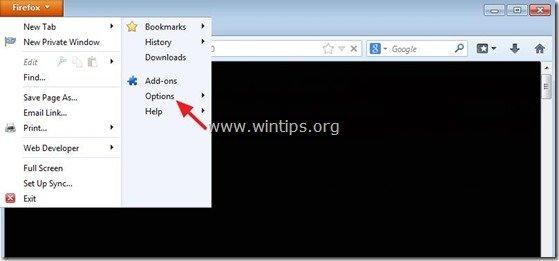
2. Преса " Разширен ”.
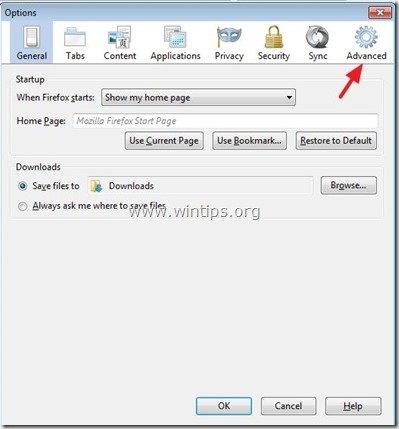
3. Свалете отметката (деактивиране) " Използване на хардуерно ускорение, когато е налично " опция.
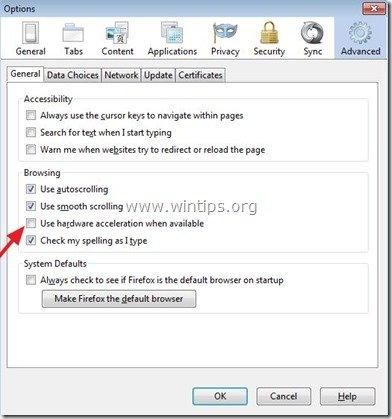
Решение 2: Стартирайте Firefox в безопасен режим
1. Кликнете върху " Firefox" бутон на менюто и отидете на " Опции " > " Помощ " > " Рестартиране с изключени добавки ”.
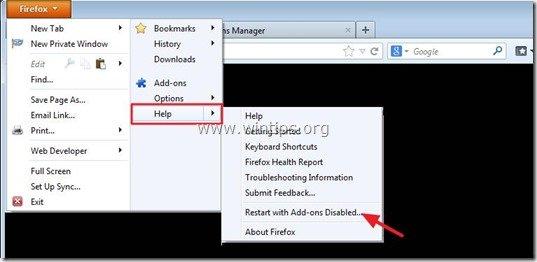
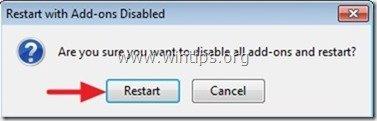
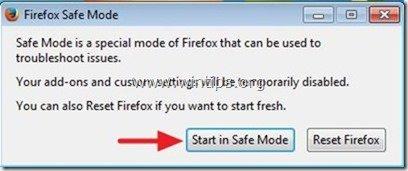
Сега проверете дали можете да отваряте уебсайтове без проблема с черната страница. Ако е така, продължете да деактивирате всички инсталирани добавки, които може да са инсталирани във Firefox.
Как да деактивирате добавките (разширенията) на Firefox.
1. Кликнете върху " Firefox" бутона на менюто в горния ляв ъгъл на прозореца на Firefox и отидете в " Добавки ”.
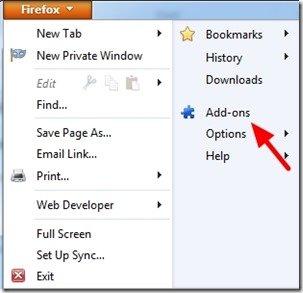
2. Изберете " Удължения " в левия прозорец.
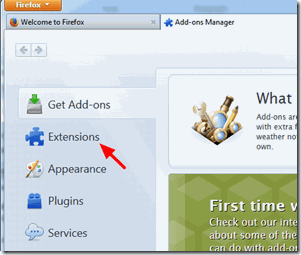
3. В " Удължения " опции, " Деактивиране на " едно по едно всички изброени разширения, за да откриете това, което причинява проблема. Рестартирайте Firefox и вижте дали проблемът е отстранен. Ако е така, тогава...
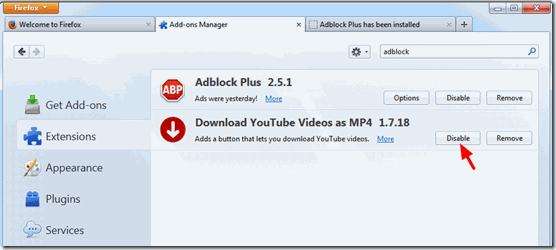
4. ...премахнете от Firefox всяко разширение, което причинява проблема, като натиснете бутона " Премахване на " бутон.
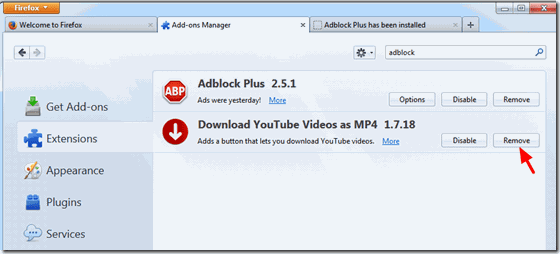
Това е всичко!

Анди Дейвис
Блог на системен администратор за Windows





